อย่างที่หลาย ๆ ท่านทราบกันมานานแล้ว Windows Defender คือโปรแกรมป้องกันไวรัสนั่นเอง หน้าต่าง 10 รวมเป็นค่าเริ่มต้น ดังนั้นผู้ที่ไม่ต้องการใช้โซลูชันความปลอดภัยของบุคคลที่สามที่นี่พวกเขาจะมีทางออกที่ดีรวมเข้ากับระบบเอง
เป็นมูลค่าการกล่าวขวัญว่าสำหรับผู้ที่ตัดสินใจใช้พวกเขาควรรู้ว่าซอฟต์แวร์นี้ทำงานได้ตลอดเวลา ในความเป็นจริงมันมีหน้าที่ในการสแกนระบบเมื่อเราปล่อยให้มันไม่ได้ใช้งาน เพื่อให้แนวคิดแก่เรา โปรแกรมป้องกันไวรัส สแกนระบบประมาณสองครั้งต่อสัปดาห์เพื่อให้มั่นใจว่าไม่มีรหัสที่เป็นอันตราย แต่นั่นไม่ได้หมายความว่าจะปิดหรือปิดการใช้งานนอกช่วงเวลาสแกน

Windows Defender ดังที่เรากล่าวไว้ใช้งานได้และแจ้งเตือนอยู่เบื้องหลัง ดังนั้นจึงไม่เพียง แต่สแกนไฟล์ระบบใหม่ แต่ยังลบสิ่งที่มันคิดว่าเป็นอันตราย ซึ่งหมายความว่าหากเราดาวน์โหลดไฟล์ปฏิบัติการที่โปรแกรมป้องกันไวรัสคิดว่าเป็น ที่เป็นอันตราย มันจะลบมัน ในความเป็นจริงมันทำเช่นนี้แม้กระทั่งก่อนที่เราจะเปิด File Explorer ที่ตำแหน่งการดาวน์โหลด
ระวังเมื่อเปลี่ยนพารามิเตอร์ Windows Defender
แน่นอนว่านี่ไม่ใช่คำแนะนำที่ดีที่สุดเสมอไปเนื่องจากโปรแกรมป้องกันไวรัสเหล่านี้มีข้อผิดพลาดบางอย่างซึ่งเรียกว่าผลบวกปลอม นั่นคือเหตุผลที่ในบางกรณีโดยเฉพาะอย่างยิ่งในหมู่ผู้ใช้ขั้นสูงมันเป็นเรื่องที่น่าสนใจที่จะปิดการใช้งานฟังก์ชั่นนี้ ดังนั้นต่อไปเราจะแสดงวิธีการป้องกัน Windows Defender จาก การลบไฟล์ที่ปฏิบัติการได้ด้วยตัวเอง
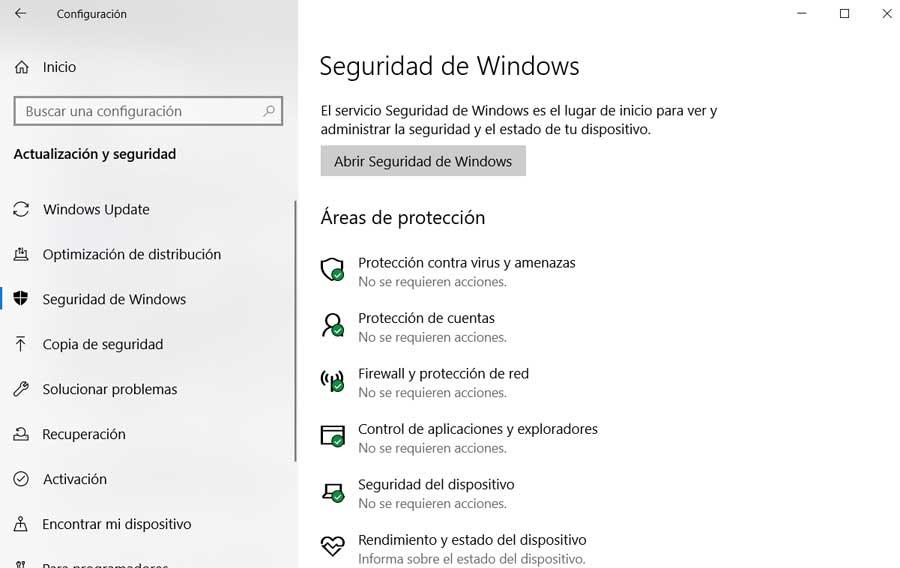
เราควรทราบว่าแอปพลิเคชันความปลอดภัยนี้ทำเครื่องหมายไฟล์ที่เชื่อว่าเป็นอันตรายและไม่ควรได้รับอนุญาตให้ทำงานบนระบบ หายากที่คุณจะได้รับผลบวกที่ผิดพลาด แต่สามารถเกิดขึ้นได้ทุกเมื่อ ในเวลาเดียวกันเราต้องรู้ด้วยว่าเรามีความเสี่ยงสูงเมื่อใช้งาน ใบสมัคร ที่ Windows Defender ทำเครื่องหมายไว้
แต่มันอาจเป็นกรณีที่เรารู้แหล่งที่มาและเรารู้ว่ามันไม่เป็นอันตราย มิฉะนั้นเมื่อดำเนินการบางประเภท มัลแวร์ ใน Windows เราอาจประสบปัญหาเกี่ยวกับความปลอดภัย
ป้องกัน Windows Defender จากการลบไฟล์ที่เรียกทำงานได้
ไฟล์ที่ปฏิบัติการได้ทั้งหมดที่ Windows Defender ทำเครื่องหมายถูกกักกันไว้ก่อนแล้วจึงถูกลบออกจาก ระบบ . เพื่อให้สามารถกักกันได้ ไฟล์ ในการทำงานบนระบบสิ่งแรกที่ต้องทำคือเปิด Windows Defender เราทำสิ่งนี้จากการตั้งค่า / อัปเดตและ Security / ความปลอดภัยของ Windows สำหรับผู้ที่ไม่ทราบเราสามารถเข้าถึงแอปพลิเคชัน Configuration ด้วยคีย์ผสม Win + I หลังจากนี้เราคลิกที่ Open Windows security แล้วไปที่ โปรแกรมป้องกันไวรัส และการป้องกันภัยคุกคาม
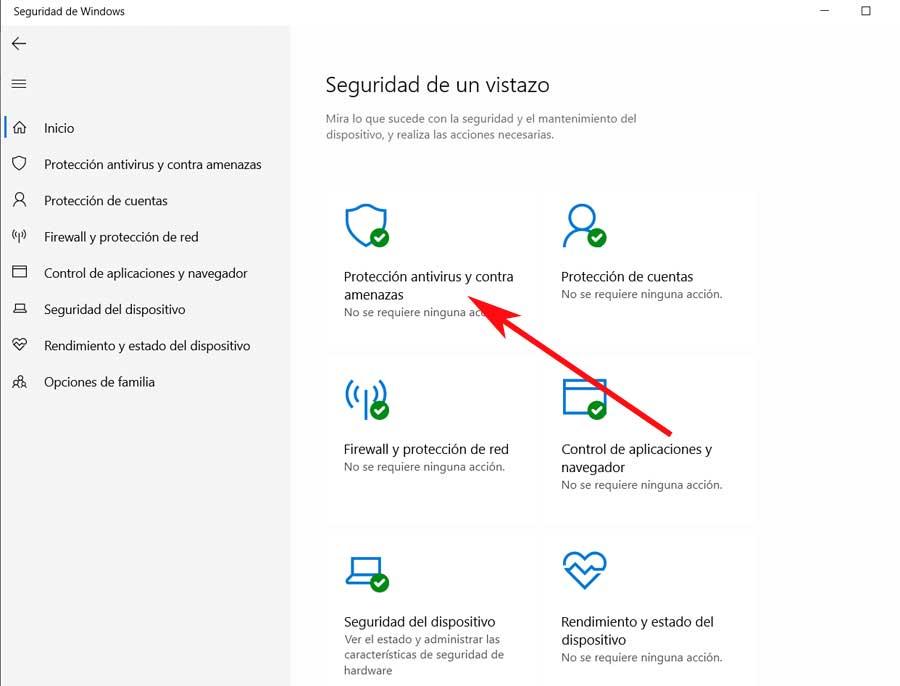
ครั้งหนึ่งในส่วนนี้เราคลิกที่ ประวัติการคุ้มครอง ส่วนที่เราจะเห็นในภัยคุกคามปัจจุบัน ที่นี่เราจะพบรายการภัยคุกคามทั้งหมดที่ Windows Defender บล็อกไว้
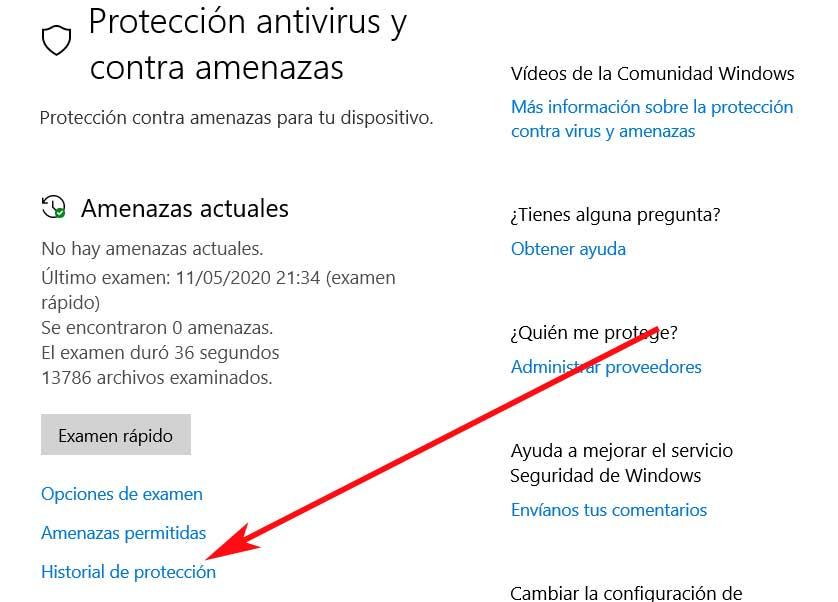
รายการที่เราจะเห็นบนหน้าจอไม่ได้เปิดเผยอะไรมากนักยกเว้นวันที่และเวลาที่ตรวจพบและบล็อกภัยคุกคามรวมถึงความรุนแรงของภัยคุกคาม สำหรับข้อมูลเพิ่มเติมเราต้องคลิกที่เมนูแบบเลื่อนลงถัดจากแต่ละรายการ แน่นอนว่า ณ จุดนี้เราจะต้องพิสูจน์ตัวตนของเราด้วย ผู้ดูแลระบบ ผู้ใช้เพื่อดำเนินการต่อหากจำเป็น
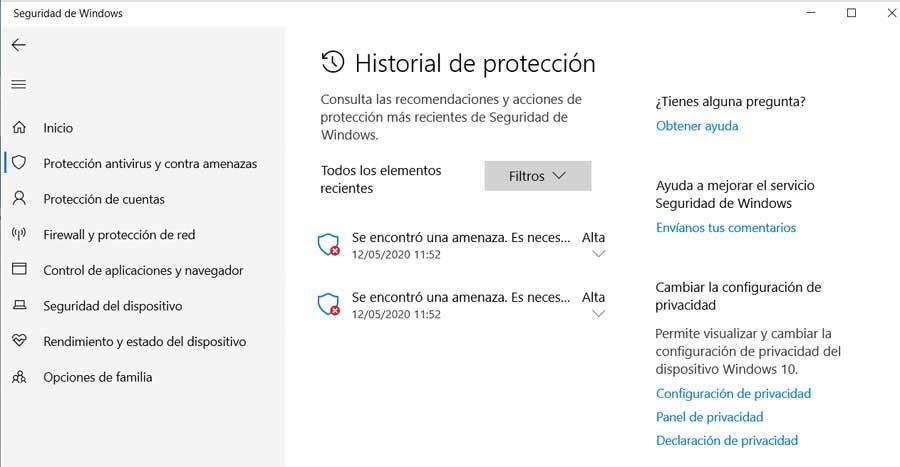
หลังจากตรวจสอบสิทธิ์ด้วยข้อมูลรับรองผู้ใช้ผู้ดูแลระบบแล้วเราจะพบรายละเอียดเพิ่มเติมเกี่ยวกับภัยคุกคามที่เกิดขึ้น ที่ถูกบล็อก . เราจะเห็นสิ่งที่ Windows Defender ทำกับมันนั่นคือกักกันหรือลบออก นอกจากนี้เรายังจะเห็นสาเหตุของการถูกทำเครื่องหมายการคุกคามที่ตรวจพบและไฟล์ใดที่มี ดังนั้นในการอนุญาตให้เรียกใช้ไฟล์ที่มีปัญหาเราจึงเปิดรายการแบบเลื่อนลงการดำเนินการและเลือกตัวเลือกอนุญาตบนอุปกรณ์
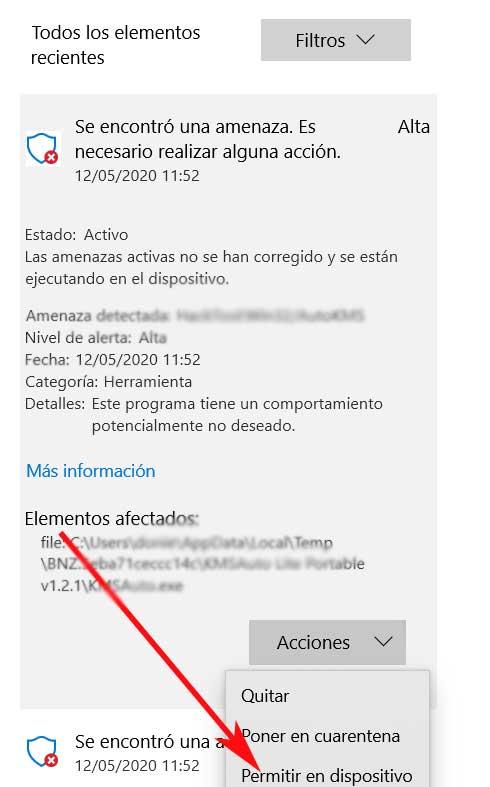
เราอาจต้อง ดาวน์โหลด ไฟล์และเวลานี้ Windows Defender จะไม่บล็อกหรือลบโดยอัตโนมัติด้วยความเสี่ยงที่อาจเกิดขึ้นได้
